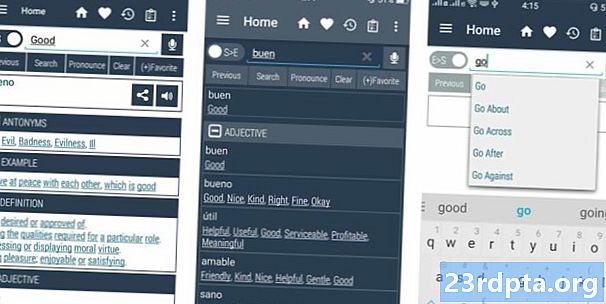Obsah
- Gmail nefunguje? Skontrolujte informačný panel Google Status
- Jadrová možnosť
- Zabudol si heslo
- Problémy s verifikáciou v dvoch krokoch
- Problémy so synchronizáciou
- Chýbajúce s
- Bonus! Gmail sa nenačíta (iba prehliadač)
- Čokoľvek iné?
- Ďalší obsah súvisiaci s Gmailom:

Gmail nefunguje? Skontrolujte informačný panel Google Status

Nepracuje Gmail pre vás? Najprv kliknite na tento odkaz, potom ho uložte do záložiek a potom ho vytiahnite na ľavý biceps. Toto je odkaz na informačný panel stavu aplikácií Google. Ak dôjde k výpadku, podozreniu na výpadok alebo dôveryhodnému hláseniu o výpadku akejkoľvek služby Google - takže kedykoľvek nefunguje služba Gmail - táto stránka vás o tom informuje. Na stránke sa zobrazí zoznam všetkých aplikácií v aplikácii Google Suite a zoznam dátumov vedúcich k aktuálnemu dátumu. Oranžové bodky označujú, že došlo alebo došlo k problémom. V prípade potreby sa môžete vrátiť asi o dva mesiace. V opačnom prípade, ak máte problémy s akoukoľvek aplikáciou Google, malo by to byť vaše prvé zastavenie - teda po tomto článku.
Jadrová možnosť

Je to trochu líca, ale často, keď máte problémy s účtom Google, odstránením účtu z mobilného zariadenia a jeho opätovným nastavením sa vyrieši veľa problémov. Krása účtu Google spočíva v tom, že všetko je uložené na serveroch spoločnosti Google - vo vašej pošte, dokumentoch, filmoch a videách atď. Všetky tieto položky sa obnovia po obnovení účtu. Je to jadrová alternatíva rôznych druhov, ale je to tiež najjednoduchší spôsob, ako všetko vyčistiť a priniesť všetko späť. Je to jadrové, ale jednoduché.
Ak to chcete urobiť, choďte do oblasti nastavení -> Účty -> Google -> (klepnite na účet, ktorý chcete odstrániť) -> klepnite na elipsy v pravom hornom rohu -> Odstrániť účet. Nezabúdajte, že postup sa môže mierne líšiť v závislosti od zariadenia a verzie systému Android.
Zabudol si heslo

Jedným z najbežnejších dôvodov, prečo niekto stratí prístup k svojmu účtu Gmail, je to, že zabudol heslo. Nie všetci môžu používať prístupovú frázu „MargaretThatcheris100% sexy“, takže ju získame. Našťastie má spoločnosť Google niekoľko nástrojov, pomocou ktorých môžete toto heslo obnoviť. Spravodlivé varovanie - nie je to zábava. Všimli ste si niekedy, že zakaždým, keď zabudnete svoje heslo v inej službe, napríklad v službe Netflix, možnosťou obnovy je takmer vždy, aby vám bolo zaslané e-mailom? Ak sa však chcete prihlásiť do e-mailového účtu, nebude to fungovať.
Najprv je dôležité, aby ste nastavili alternatívne spôsoby kontaktu pripojené k vášmu účtu Google. Prihláste sa do svojho účtu Gmail, kliknite na obrázok profilu v pravom hornom rohu a potom vyberte možnosť Spravovať účet Google. Klepnite na kartu Zabezpečenie a vyhľadajte možnosť Spôsoby, ako ju môžeme overiť. Ďalej sa uistite, že sú vyplnené dve možnosti - obnovovací e-mail a obnovovací telefón. Toto sú spôsoby obnovenia, ktoré môžete použiť na získanie prístupu k svojmu účtu späť.

Problémy s verifikáciou v dvoch krokoch

Verifikácia v dvoch krokoch je jednou z najlepších metód, ktoré môžete použiť na zabezpečenie svojho účtu. V krátkosti, verifikácia v dvoch krokoch pridá do vašej bezpečnosti druhú vrstvu vyžadovaním druhého potvrdenia pokusu o prihlásenie. Ak sa napríklad prihlásite do svojho účtu Gmail, dostanete text s kódom, ktorý musíte zadať, aby ste mohli pokračovať. Ale veci nie vždy idú hladko. Niekedy sa kód nedostane. Čo potom?
Najprv sa musíte uistiť, že ste v oblasti s dobrým signálom. Spoločnosť Google odosiela dvojfázové autentifikačné kódy prostredníctvom SMS, takže ak ste v oblasti so silným Wi-Fi, ale nie dobrým bunkovým signálom - pozerám sa na vás, v centre Chicaga - to by mohlo byť súčasťou problému.

Ak áno, môžete použiť aplikáciu Google Authenticator. Stačí si aplikáciu stiahnuť do telefónu. Po inštalácii sa zobrazí otázka, ako overiť účet. Najjednoduchšie je použitie QR kódu.Na počítači prejdite na stránku verifikácie v dvoch krokoch a prejdite nadol na aplikáciu Authenticator. Kliknite na to a podľa krokov naskenujte QR kód. Po naskenovaní získate v aplikácii kód. Zadajte tento kód do políčka „Overiť“ na počítači a prepojí telefón s vaším účtom. Od tejto chvíle budete na prihlásenie používať aplikáciu Authenticator a nie kódy SMS.
Ak to nebude fungovať, môžete si tiež zvoliť príjem hovoru zo záložného telefónu. Samozrejme to nebude fungovať, ak ste v oblasti so zlým signálom. Môžete si však zvoliť, aby to bola pevná linka. Nevýhodou tejto voľby je, že musíte byť na mieste, kde je pevná linka, ale je to možnosť.
Nakoniec, ak všetko ostatné zlyhá, môžete použiť aj záložné kódy. Záložné kódy sa zvyčajne používajú pre prípady, keď stratíte telefón, alebo nemôžu získať autentifikačné kódy iným spôsobom.

Tieto je potrebné vygenerovať vopred. Záložné kódy sú sady kódov, ktoré môžete použiť na prihlásenie do svojho účtu namiesto verifikácie v dvoch krokoch. Záložné kódy sa dodávajú v sadách po 10. Tieto jednorazové kódy sa používajú, akonáhle ich použijete, budú neaktívne. Ak vygenerujete sadu kódov, všetky nepoužité kódy z vašej poslednej dávky sa deaktivujú. Upozornenie na spoiler: Po vytvorení snímky obrazovky som vygeneroval novú sadu kódov.
Ak chcete vygenerovať skupinu kódov, prejdite na stránku verifikácie v dvoch krokoch a prejdite nadol do oblasti záložných kódov. Kliknite na možnosť „Získať nové kódy“. Týmto vygenerujete textový súbor, ktorý si môžete stiahnuť, ktorý sa bude nazývať „Zálohovacie kódy- Ak chcete na prihlásenie použiť záložný kód, prejdite na prihlasovaciu stránku Gmailu a zadajte svoje používateľské meno / heslo. Keď budete požiadaní o dvojfázové overenie, kliknite na „Ďalšie možnosti“ a potom na „Zadať jeden z vašich 8-ciferných záložných kódov“. Zadajte svoj kód a môžete ísť! Problémy so synchronizáciou

Gmail môže zlyhať pri synchronizácii z mnohých rôznych dôvodov a zlyhanie synchronizácie sa môže prejaviť mnohými spôsobmi. Pravdepodobne nemáte všetky svoje údaje, môže sa vám stať, že nebudete posielať e-maily, môže sa zobraziť chyba „nesynchronizovaný účet“ alebo samotná aplikácia môže byť pomalá. V ktoromkoľvek z týchto prípadov môžete vyskúšať niekoľko krokov na obnovenie prevádzkyschopnosti.
- Aktualizujte aplikáciu Gmail. Staršia zastaraná verzia aplikácie môže mať niekedy problémy so získavaním e-mailov od spoločnosti Google. Uistite sa, že máte najnovšiu a najlepšiu verziu aplikácie Gmail, ktorá vyrieši veľa problémov so synchronizáciou.
- Reštartujte zariadenie. Skúsili ste ho vypnúť a znova zapnúť? Áno, je to klišé, ale niekoľkokrát to funguje prekvapivo.
- Overte svoje pripojenie. Áno, je to hlúpa otázka, ale musíme sa opýtať. Ak sa ubezpečíte, že máte dobrý signál, nie ste v režime V lietadle atď., Môžete sa vyhnúť mnohým zbytočným riešeniam problémov.
- Skontrolujte nastavenia Gmailu. Mali by ste sa uistiť, že je synchronizácia zapnutá? Ale nie. K náhodným klepnutiam dôjde a ak sa synchronizácia Gmailu vypne, nebude sa nič synchronizovať. Otvorte aplikáciu Gmail a klepnite na tlačidlo ponuky v ľavom hornom rohu -> Nastavenia. Klepnite na svoj účet a uistite sa, že ste zaškrtli políčko „Synchronizovať Gmail“.
- Vymažte údaje aplikácie Gmail. Otvorte na svojom zariadení aplikáciu Nastavenia -> Aplikácie a upozornenia -> Informácie o aplikácii -> Gmail -> Ukladací priestor -> Vymazať údaje -> Ok. Po dokončení reštartujte zariadenie a zistite, či to nevyšlo. Väčšinu času to bude fungovať.
Chýbajúce s

Ak vo vašej službe Gmail chýbajú e-maily, o ktorých viete, že sú tam, najpravdepodobnejšou príčinou je ich náhodná výmaz alebo archivácia. Môžete to dostatočne ľahko skontrolovať kliknutím na priečinok Kôš v Gmaile. Najčastejšie nájdete priečinok s odpadkami kliknutím na „Viac“ v oblasti priečinkov a potom kliknutím na „Kôš“. Ak je tam e-mail, môže sa archivovať. V oblasti, kde ste klikli na „Viac“, vyhľadajte „Všetky správy“. Zobrazí sa vám všetka pošta, či už archivovaná alebo nie.
Pošta môžete vyhľadávať aj zadaním do vyhľadávacieho poľa. V priečinku „Všetky správy“ vyhľadajte archivovaný e-mail, nezabudnite však, že nebude prehľadávať priečinok Kôš. Váš e-mail bude väčšinou uložený v koši alebo bude archivovaný - s tým nie som nijako cudzí. Ak nájdete e-mail na ktoromkoľvek mieste, kliknutím naň ho otvorte, potom kliknite na ikonu priečinka v hornej časti a potom vyberte možnosť „Presunúť do doručenej pošty“. Obnoví sa tak e-mail do vašej doručenej pošty a budete si ho môcť zobraziť. normálne.
Bonus! Gmail sa nenačíta (iba prehliadač)

Ak sa prihlasujete do Gmailu pomocou webového prehliadača a webová stránka sa za vás nenačíta, musíte sa pokúsiť znova spustiť a znova spustiť niektoré veci. Najprv sa musíte uistiť, že používate podporovaný webový prehľadávač. Zoznam podporovaných webových prehliadačov nájdete na stránkach pomoci Google. Dá sa povedať, že väčšina moderných webových prehliadačov bude fungovať, ale obávam sa, že používatelia Opera budú mať šťastie.
Rozšírenia prehľadávača alebo aplikácie môžu často zasahovať aj do Gmailu. Rýchly spôsob, ako to skontrolovať, je vyskúšanie služby Gmail v súkromnom režime alebo režime inkognito vo webovom prehliadači. Ak tam služba Gmail funguje, skúste postupne zakázať rozšírenia prehľadávača, kým nenájdete vinníka.
Súbory cookie alebo dočasné súbory niekedy môžu tiež poškodiť Gmail. Rovnaký test - v režime inkognito - je rýchlym spôsobom, ako otestovať toto správanie. Ak Gmail pracuje v režime inkognito, ale deaktivácia rozšírení nepomohla, vymazanie vyrovnávacej pamäte a súborov cookie by malo stačiť.
Nakoniec môžete skúsiť zakázať všetky spustené laboratóriá Google. Najjednoduchší spôsob, ako to dosiahnuť, je navštíviť tento web. Týmto sa automaticky deaktivujú všetky spustené laboratóriá, aby ste mohli otestovať klienta Gmail bez nich. Ak to funguje, skúste znova zakázať všetky laboratóriá a znova ich aktivovať naraz. Ak Gmail opäť zlyhá, máte vinníka.
Čokoľvek iné?

Gmail je jednou z tých služieb, ktoré zvyčajne fungujú, a je to úžasné. Keď klesá, je to hrozný pocit. Dúfajme, že vám niektoré z týchto tipov pomohli dostať sa späť na správnu cestu. Ak ste narazili na niečo, na čo si nemôžete prísť, dajte nám vedieť. Ak sa však niečo, čo sme nezaoberali, samozrejme, že by ste chceli vidieť, zasiahnite nás do komentárov. Ak máte akékoľvek ďalšie tipy, neváhajte a napíšte nám poznámku. V budúcnosti budeme článok aktualizovať.
Ďalší obsah súvisiaci s Gmailom:
- Vysvetlený nový vzhľad Gmailu pre Android a PC
- Nový Gmail je tu, novinka sa teraz rozširuje
- Nové inteligentné písanie v službe Gmail sa ľahko používa: Tu je návod, ako to urobiť